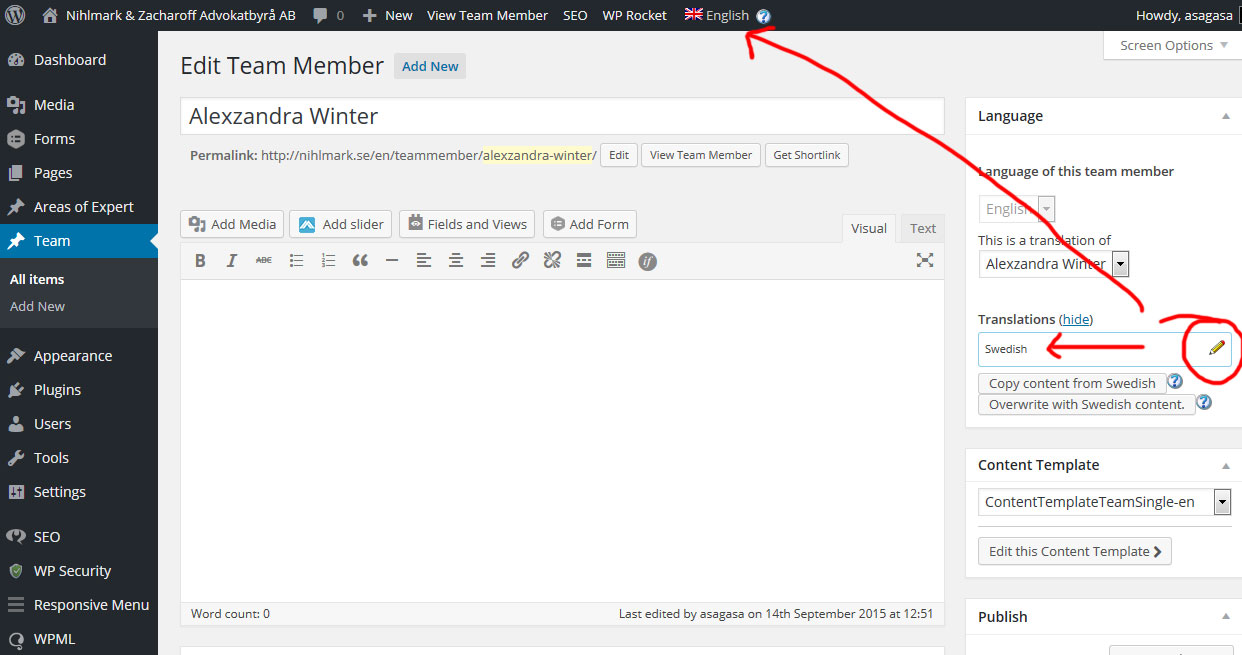Här är en kort manual över sidan och dess delar som ni kommer använda.
Ni kan uppdatera texter och bilder på 3 ställen (hur man översätter sidor kommer längre ner);
– Sidor
– Area of Expert (Inriktning)
– Team (Medarbetare)
När ni uppdaterar finns två lägen – visuell eller text.
Använd gärna textläge för att se om sidan innehåller någon kod. Dessa står mellan <och> och/eller […] och får ej tas bort.
Ni ser det när ni går in i admin / sidor / klicka på en sida ni vill uppdatera – se nedan bilder
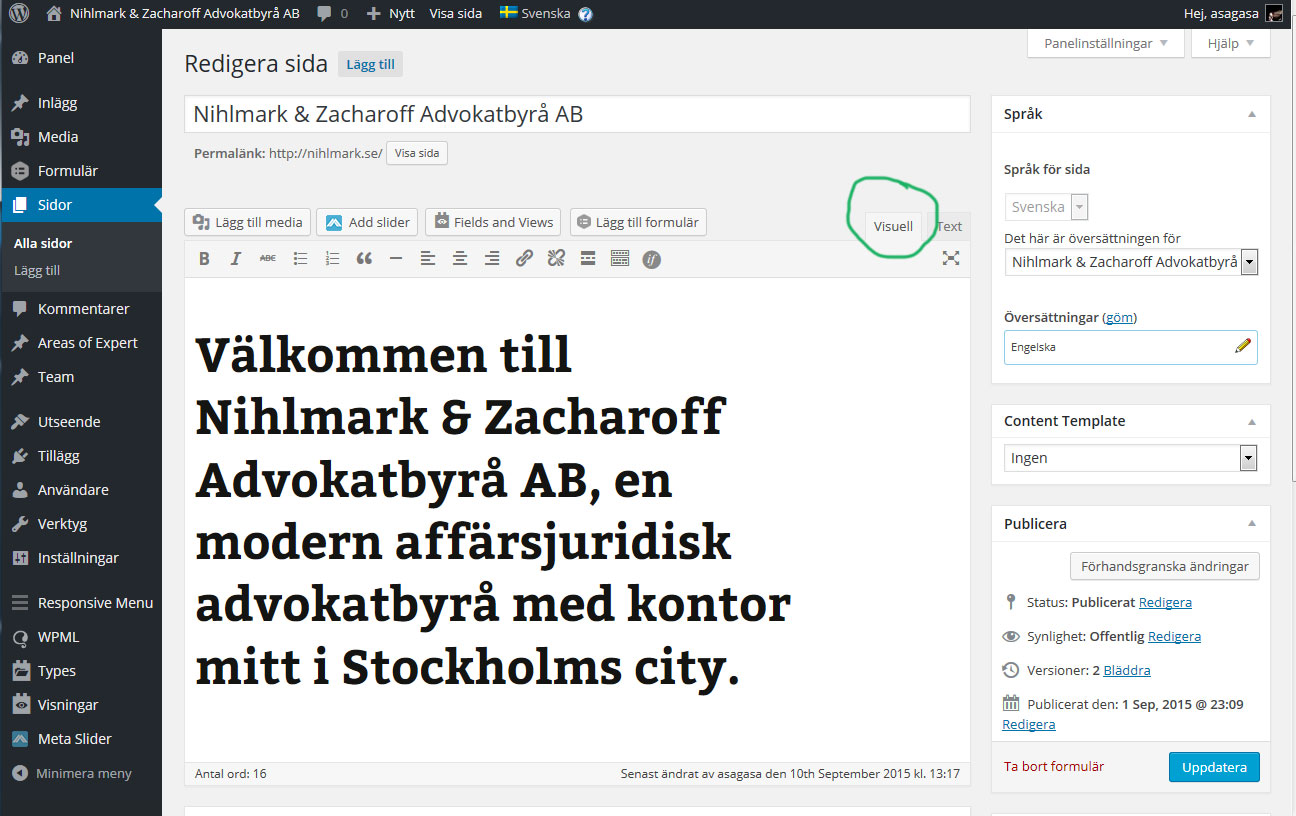
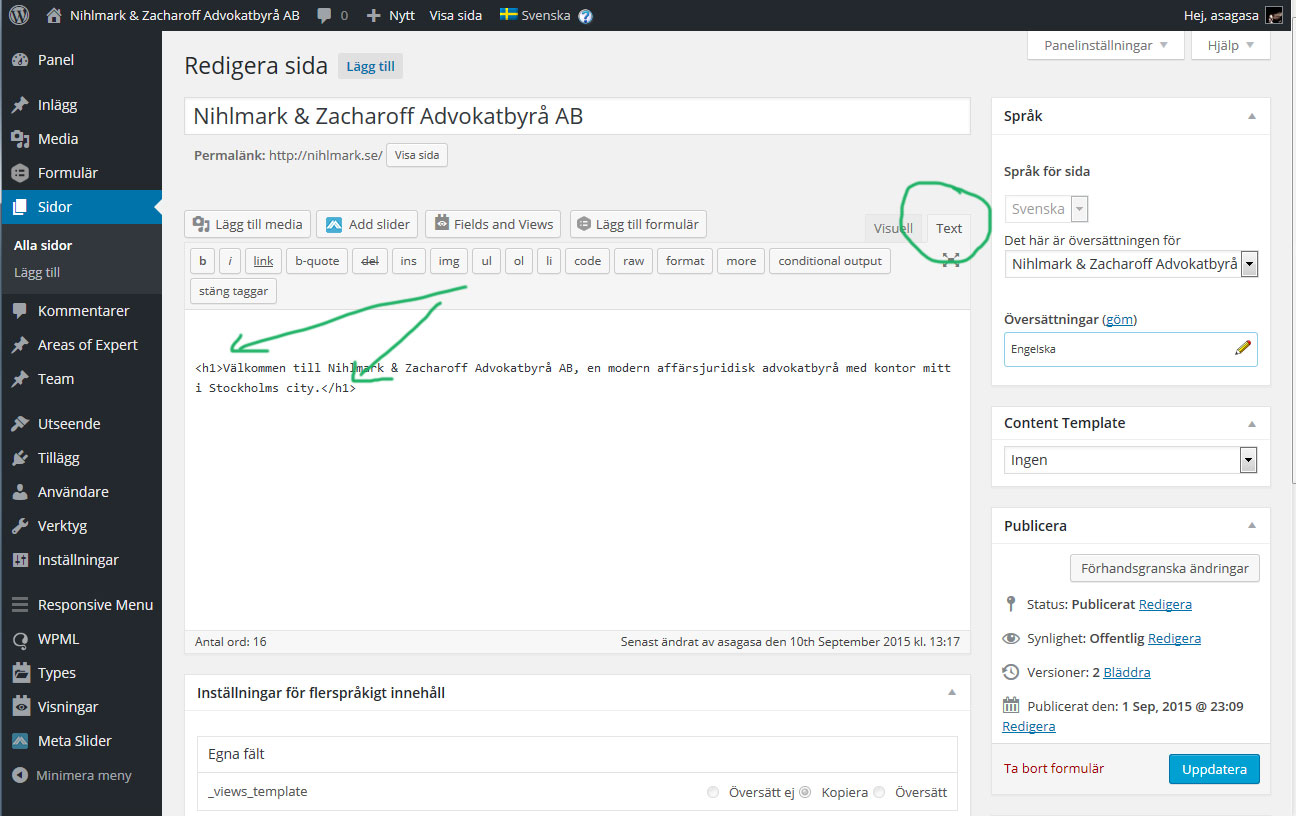
Ett tips är att kopiera sidan i textläge och spara i en textfil, så har ni kvar en backup som ni kan återvända till. Jag har självklart en backup ifall något blir fel.
När man ändrat så klickar man till höger på Uppdatera. För att ändra den engelska delen klickar man på pennan till höger om English (i Språk-rutan).
Man ser vilket språk man är inne på högst upp i svarta ramen.
Bilder byts till höger – Utvald bild
Alla bilder ligger i Media-biblioteket och man kan ladda upp ny eller ta en befintlig
Länk till Platsannons klistras in hel med http://… och kommer upp som en ruta där det står Klicka här.
Lägg till användare för admin under Användare och välj roll (Administratör kan se allt och Redaktör ser endast det man ser på sajten, kan ej ändra i kod, tema, tilläggprogram etc.).
Jag har gjort en sådan användare också,
användarnamn: uppdatera
lösen: 0)aEsDBJPl#0bCeGAe9uw!e&
Översättning av Sidor / Ares of Expert / Team;
Klicka på tex. Team
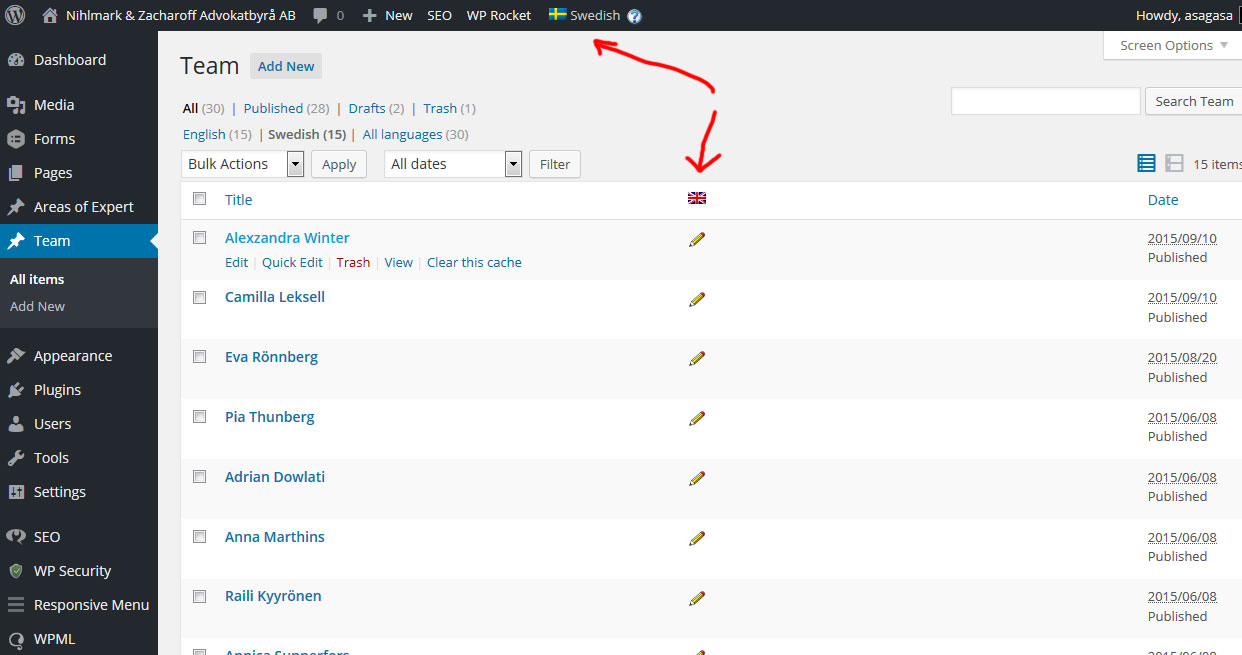
Här ser du vilket språk sidan är på och vilket språk som också finns översatt. Om du precis skapat en sida / team etc så står det ett plus där istället för pennan.
Klicka på namnet / titeln för att editera.
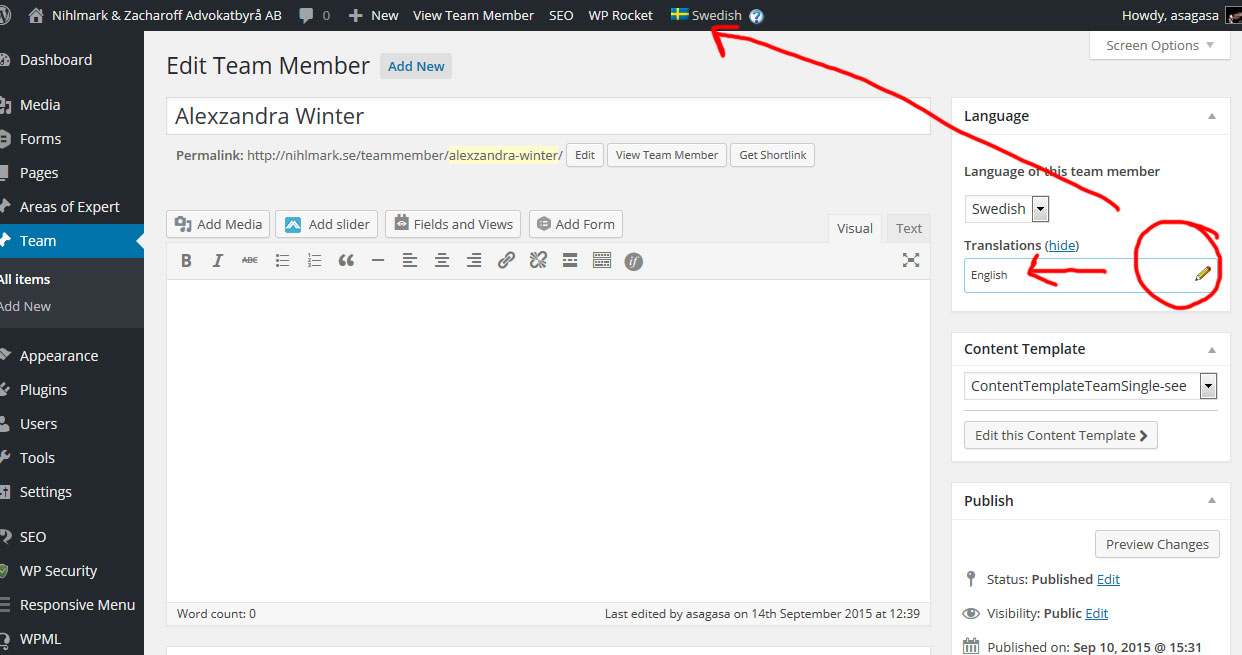
Nu ser du till höger en penna för att editera den engelska översättningen, eller ett plus, eller ruta att klicka i och skapa en dublett. Om du precis skapat sidan / medarbetaren etc så klicka i rutan för att skapa en dublett, så förs all svensk info över till den engelska så kan man gå dit och översätta.
Glöm ej att spara emellan.
Och samma om man är inne på den engelska sidan. Man ser vilket språk man är på högst upp.